Комплекс програмного забезпечення Microsoft Office 2016 встановлюють на комп'ютер багато користувачів по всьому світу, проте іноді доводиться видалити цей компонент через різних причин. Для власників Windows 10 існує цілих три методи реалізації поставленого завдання. При цьому можна бути впевненим в тому, що всі залишкові файли теж будуть очищені. Давайте по порядку розглянемо кожен доступний варіант.
Спосіб 1: Microsoft Support and Recovery Assistant
В якості першого методу хочемо розібрати утиліту під назвою Microsoft Support and Recovery Assistant, яка є офіційною і призначена для вирішення різних завдань, що виникають під час взаємодії з операційною системою. У функціональність цього додатка входить і опція, що дозволяє позбутися від сьогоднішнього компонента.
Завантажити Microsoft Support and Recovery Assistant з офіційного сайту
- Клацніть по посиланню вище, щоб потрапити на сторінку завантаження Microsoft Support and Recovery Assistant. Там натисніть на кнопку «Завантажити».
- Чекайте завершення скачування інсталятора і відразу ж запустіть його.
- Відбудеться перевірка вимог для додатка. Цей процес займе буквально кілька хвилин, а від вас вимагається лише не закривати активне вікно.
- Після появи попередження про інсталяції натисніть на «Встановити».
- Почнеться скачування і розпакування необхідних файлів. Прогрес даної операції можна відстежувати в цьому ж вікні.
- Далі від вас вимагається підтвердити правила ліцензійної угоди, щоб почати взаємодію з встановленим ПО.
- Останній етап перед запуском програми - оновлення мовних ресурсів. Ви можете навіть пропустити його, адже інтерфейс і так буде відображатися російською.
- У самому Microsoft Support and Recovery Assistant перейдіть в розділ «Office».
- Тут виберіть пункт «I have Office installed, but I'm having trouble uninstalling it».
- Відзначте маркером пункт «Так» при питанні про порушене комп'ютері і переходите далі.
- Дочекайтеся автоматичного рішення задачі.
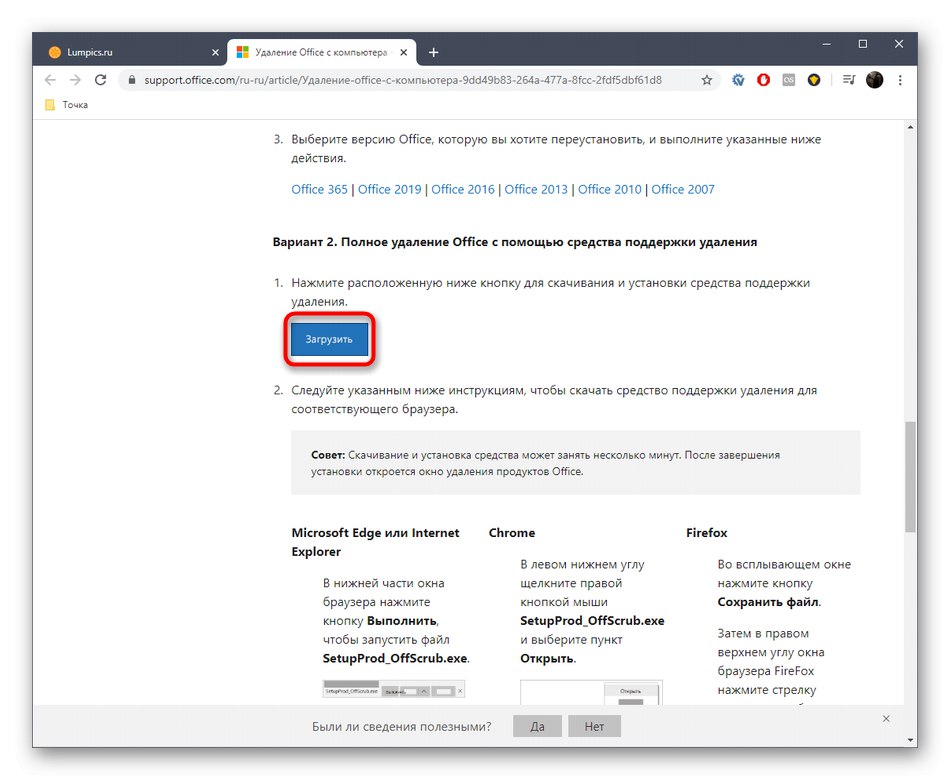
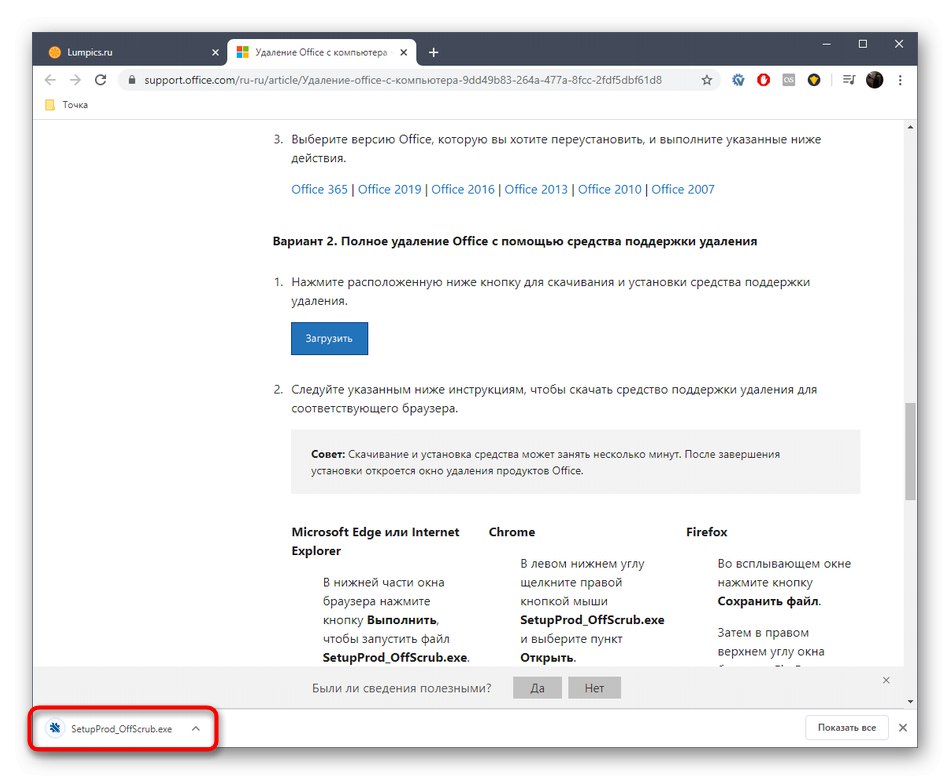
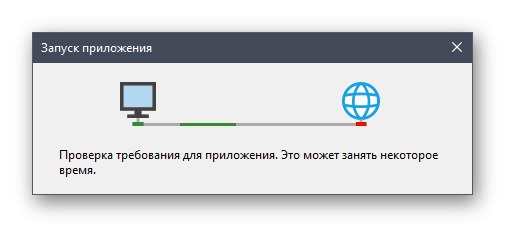
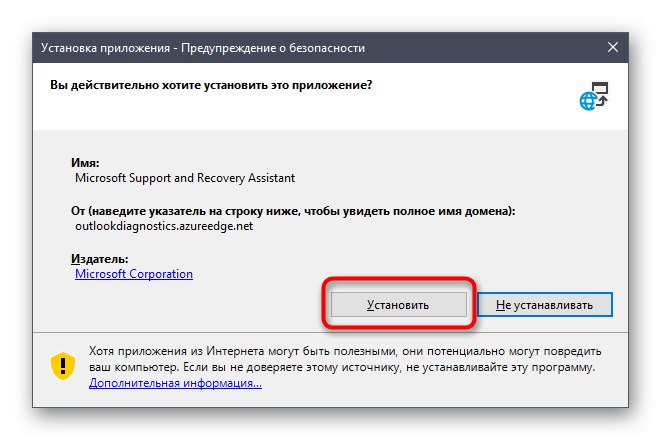
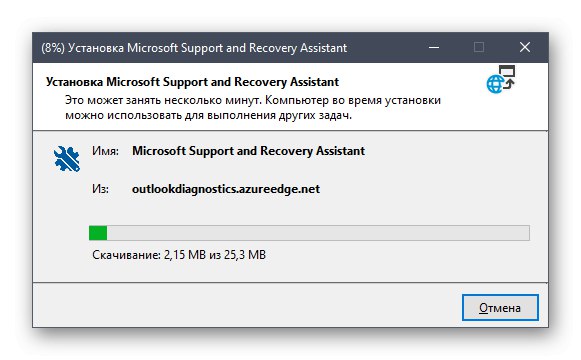
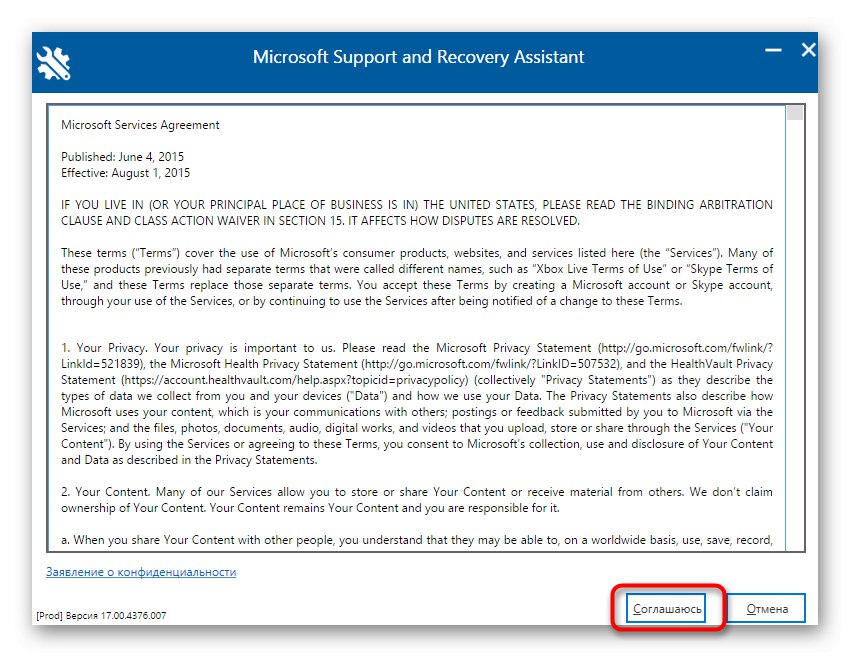
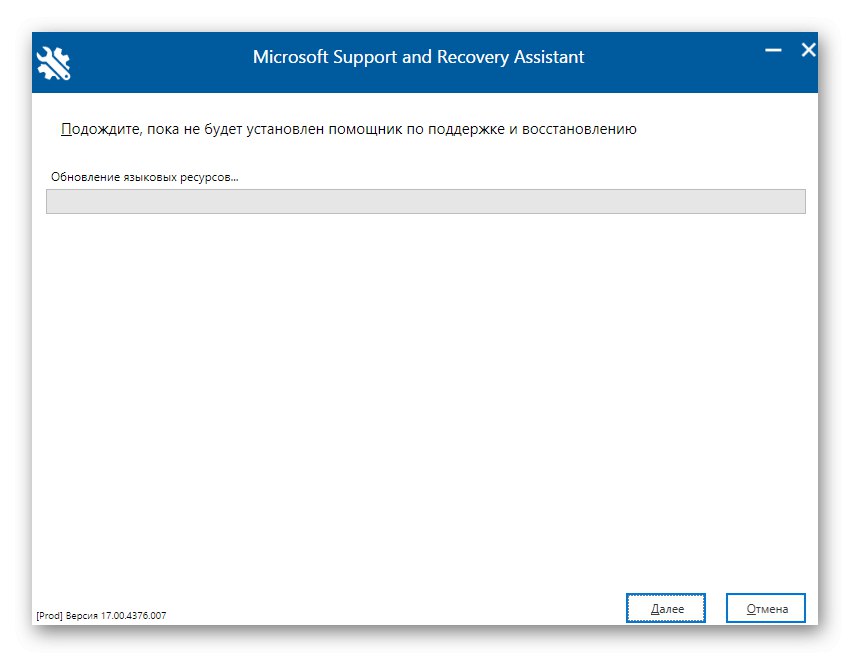
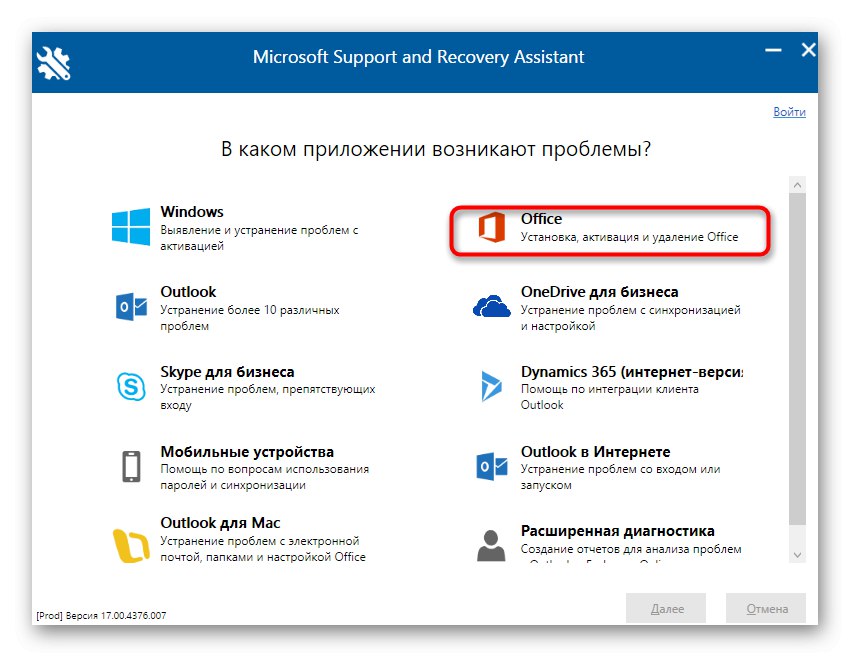
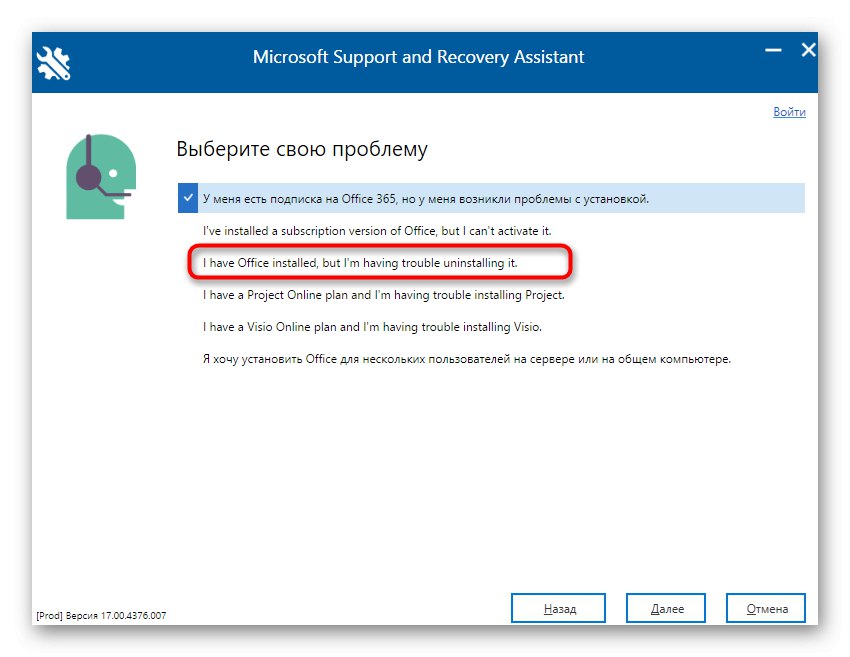

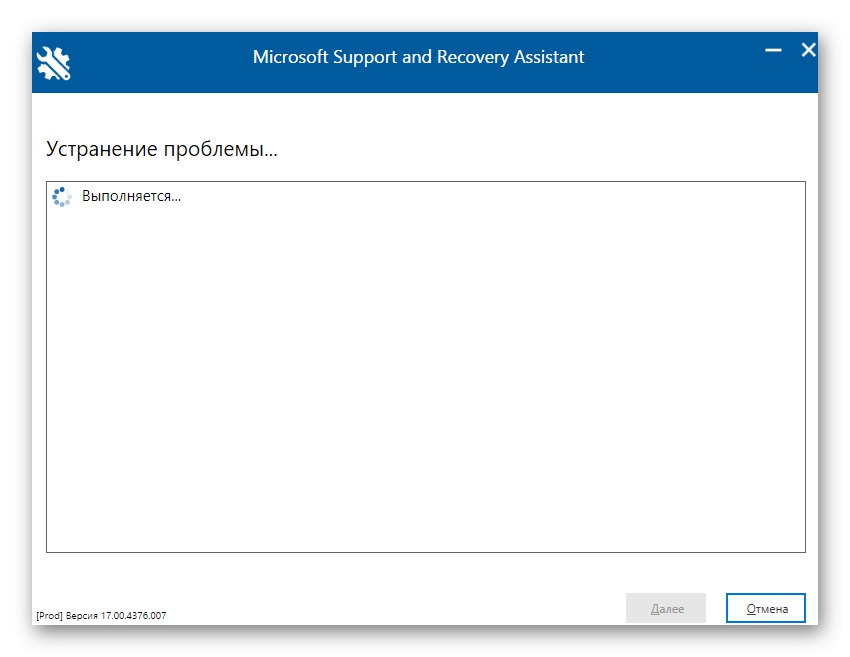
На екрані з'явиться повідомлення про готовність до видалення Microsoft Office 2016. Вам слід лише підтвердити початок деінсталяції і почекати, поки відбувається очищення від всіх файлів. По завершенні операції на екрані відобразиться відповідне повідомлення про успішність її виконання.
Спосіб 2: Програми від сторонніх розробників
Рішення від сторонніх розробників - кращий метод повністю деінсталювати практично будь-яке програмне забезпечення для тих користувачів, хто не хоче самостійно виконувати всі дії або кого не влаштовує стандартна функціональність операційної системи. Тематичних додатків існує величезна кількість, але їх всіх ми не можемо розглянути в рамках одного керівництва, тому пропонуємо зупинитися на IObit Uninstaller.
- Після завантаження та установки IObit Uninstaller запустіть додаток, де перейдіть в розділ «Усі програми» і відзначте галочкою пункт з Microsoft Office 2016.
- Тепер вгорі активується зелена кнопка «Деінсталювати», По якій і потрібно клікнути.
- У вікні відзначте галочкою пункт «Автоматично Видаляти всі залишкові файли» і натисніть на кнопку «Деінсталювати».
- Зачекайте, поки виконується операція, після чого на екрані з'явиться повідомлення про успішне видалення компонента.
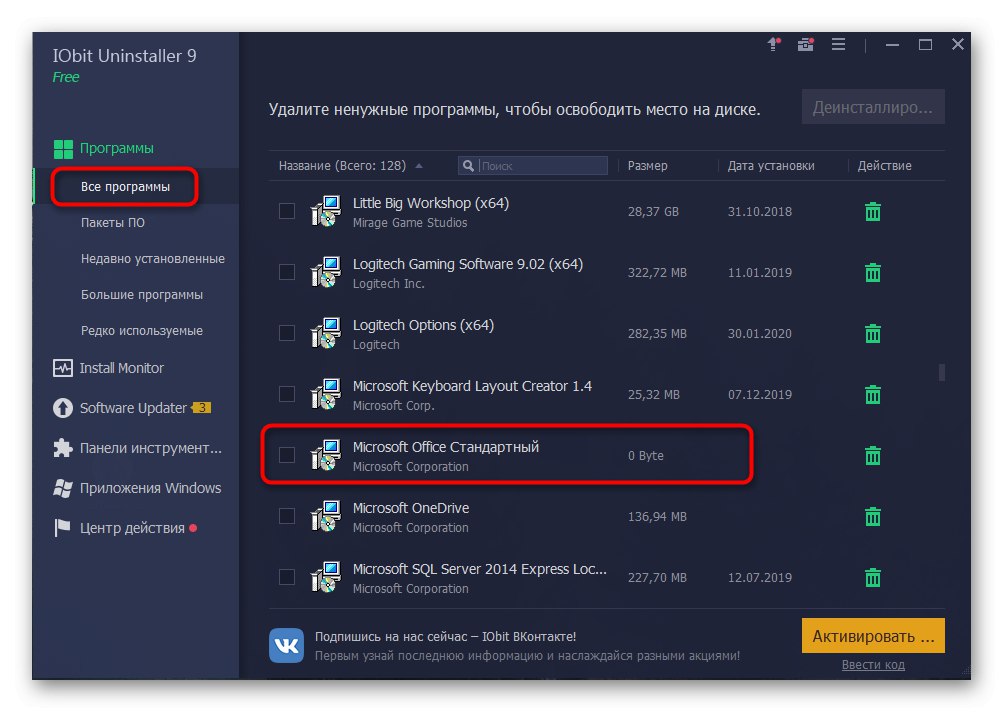
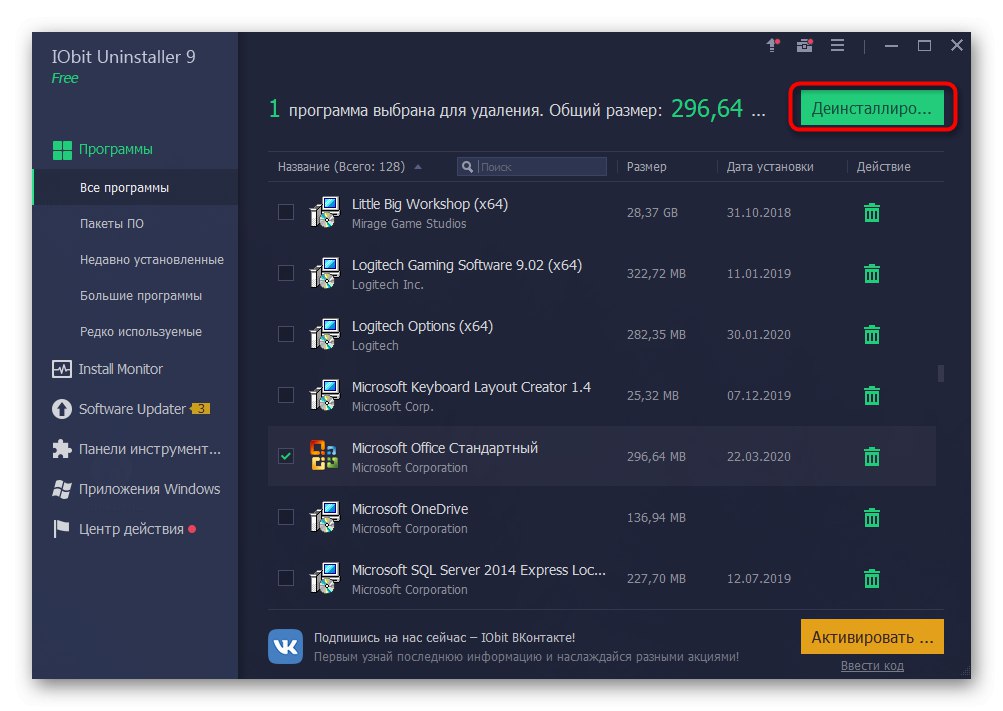
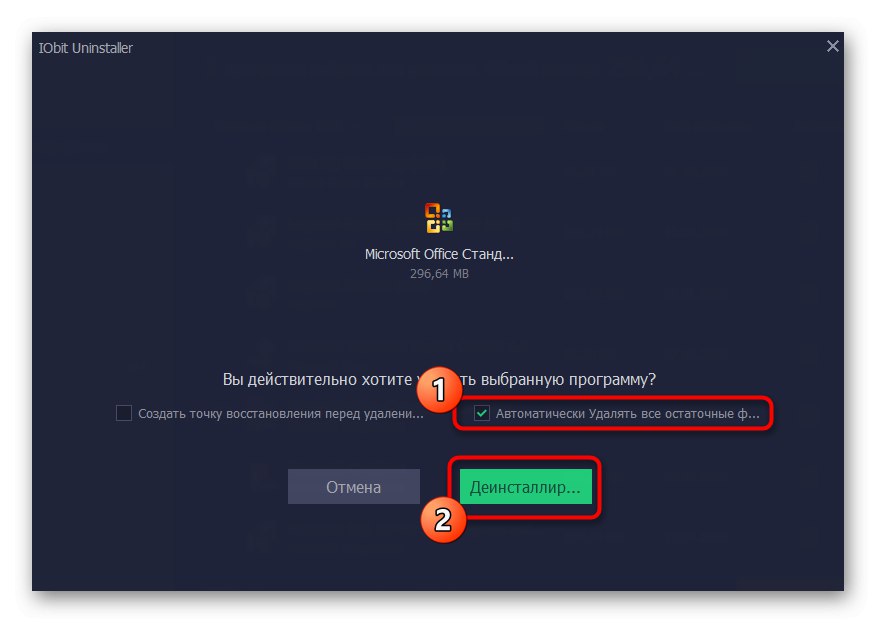
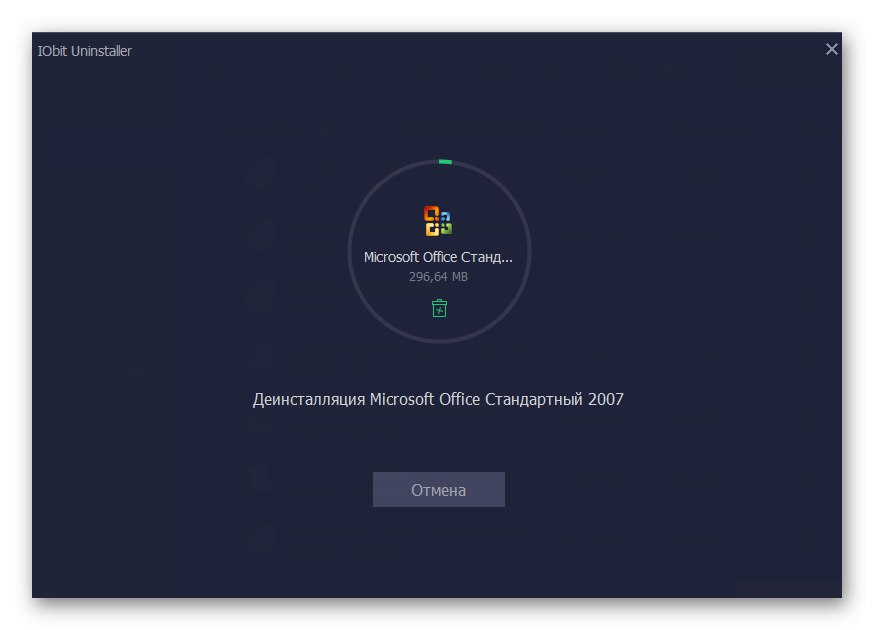
Як ви вже знаєте, існує безліч аналогів IObit Uninstaller, які можна використовувати в тих випадках, якщо розглянутий софт з яких-небудь причин не підійшов. Ми пропонуємо ознайомитися з кращими представниками такого ПО в окремому огляді на нашому сайті, перейшовши по розташованої далі посиланням. Завдяки коротким описом ви без проблем підберете оптимальне для себе рішення і зможете видалити абсолютно будь-яку програму з її залишковими файлами.
Докладніше: Програми для видалення програм
Спосіб 3: Штатний засіб Windows
Останній метод нашого сьогоднішнього матеріалу полягає у використанні стандартних опцій Windows 10 для видалення Office 2016. Недолік цього варіанту полягає в тому, що після деінсталяції вам доведеться самостійно відкрити редактор реєстру і видалити залишкові файли, а також скористатися пошуком по жорсткому диску, щоб знайти інші пов'язані елементи. Давайте про все про це поговоримо далі.
- Для початку виконаємо основний етап видалення. Відкрийте «Пуск» і перейдіть в меню «Параметри».
- Відкрийте розділ «Додатки».
- Тут знайдете Microsoft Office 2016 і натисніть по напису додатки.
- В меню оберіть пункт "Видалити".
- Підтвердіть початок деінсталяції.
- У вікні, ви можете відстежувати прогрес поточної операції.
- В кінці Ви отримуватимете оповіщення про успішне видалення.
- Тепер відкрийте утиліту «Виконати» через стандартне поєднання клавіш Win + R, Де в поле напишіть
regeditі натисніть на Enter для застосування команди. - запускається «Редактор реєстру», В якому відкрийте меню «Правка» і виберіть пункт "Видалити". Відкрити засіб пошуку можна і через комбінацію Ctrl + F.
- У рядку введіть назву програми і натисніть на «Знайти далі».
- Видаліть всі знайдені ключі через контекстне меню, яке відкривається шляхом кліка правою кнопкою миші по рядку параметра.
- Відкрийте «Провідник», Через пошук знову знайдете сьогоднішній компонент і видаліть залишкові файли. Після не забудьте очистити «Кошик» від зайвих елементів.
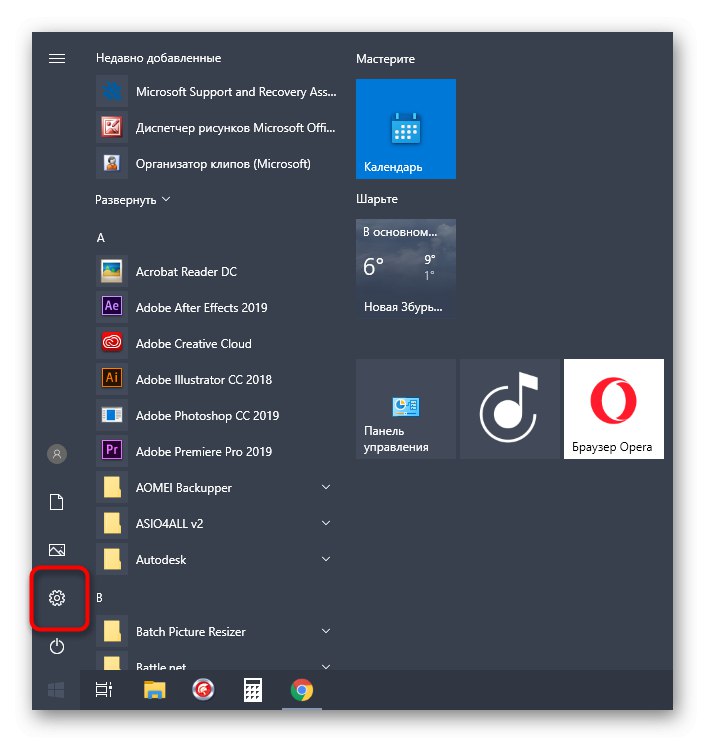
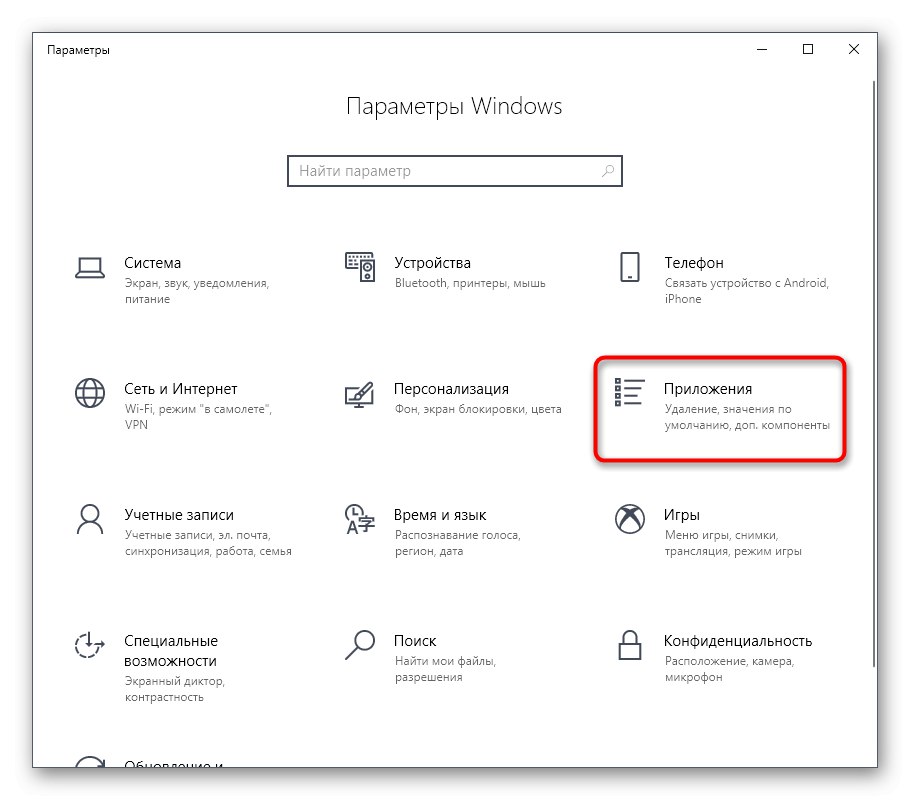
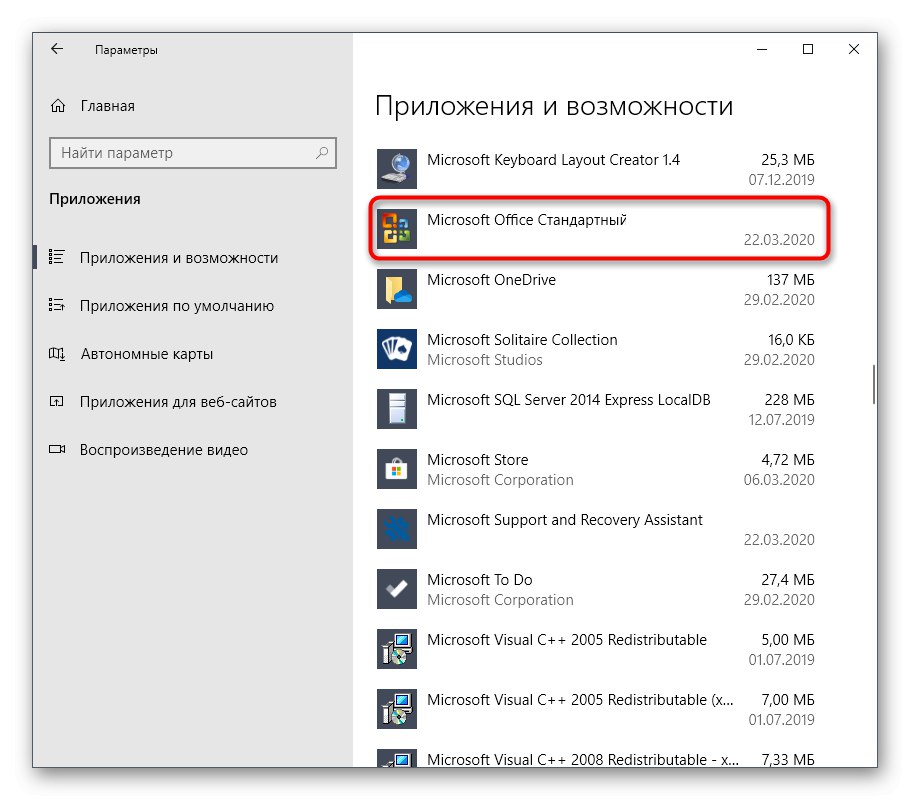
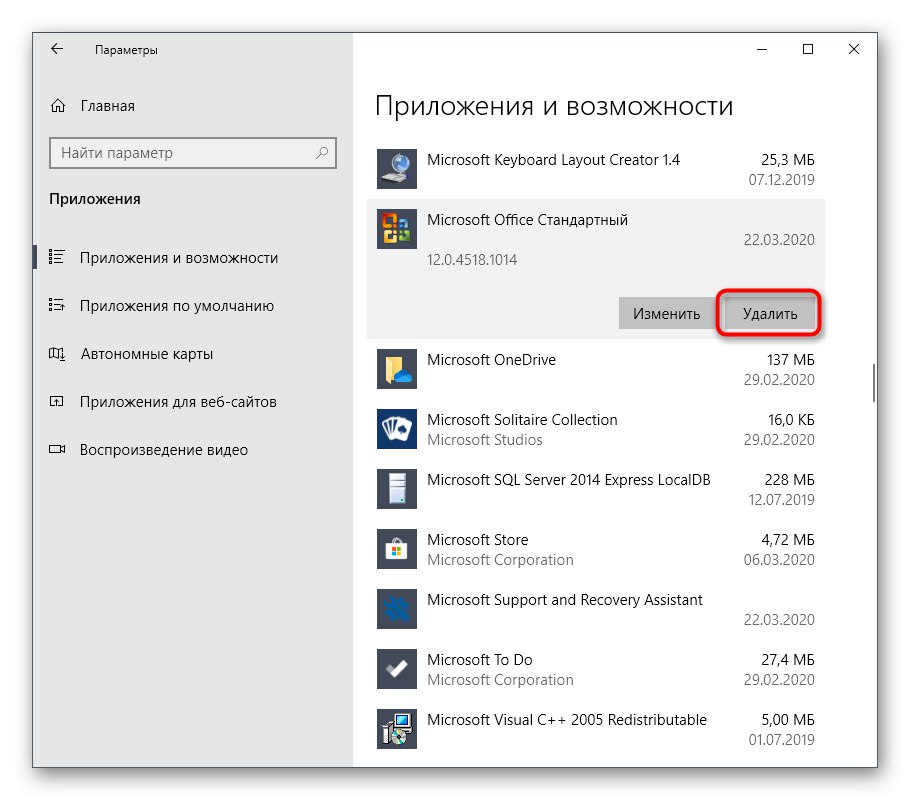
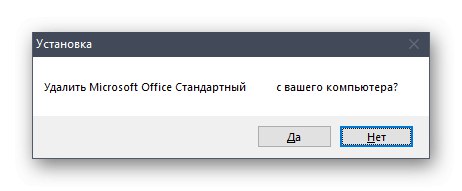
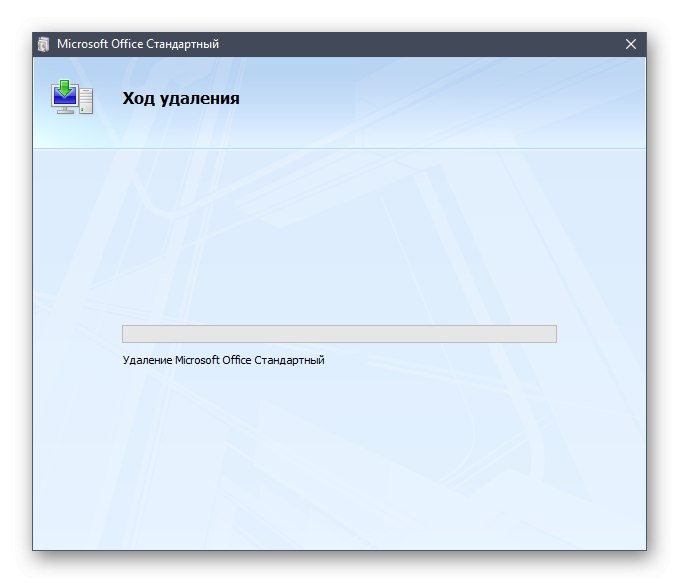
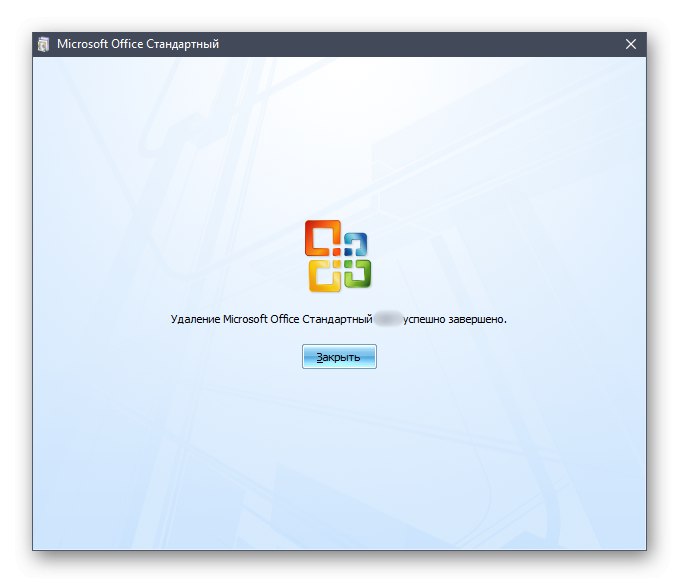


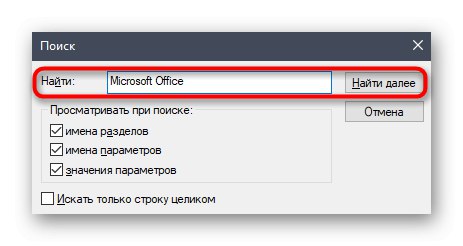
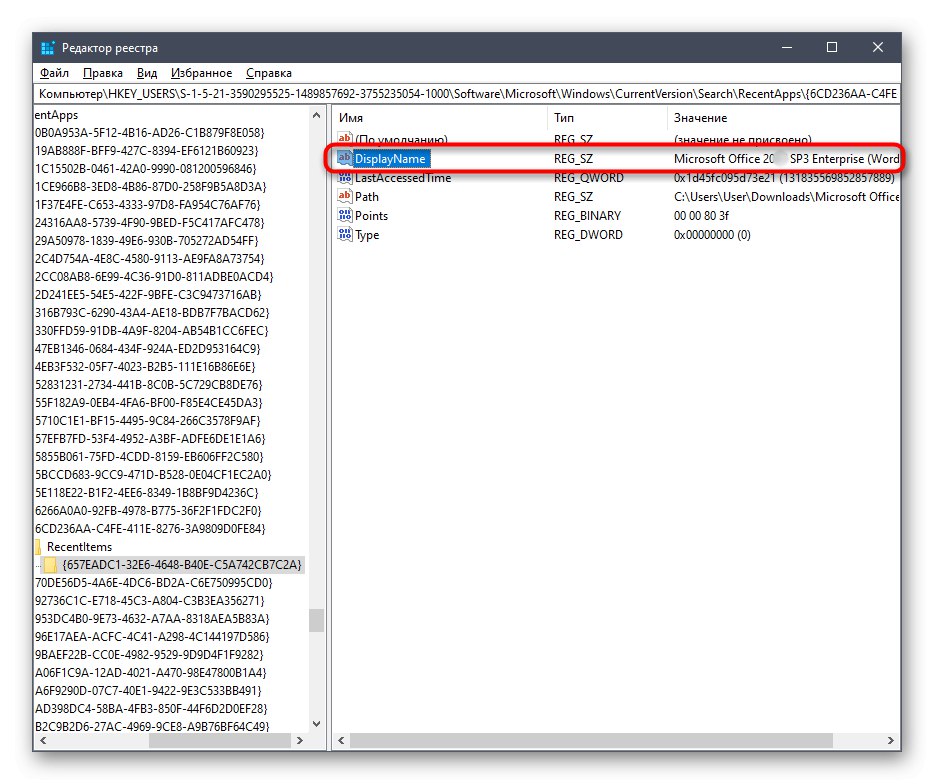
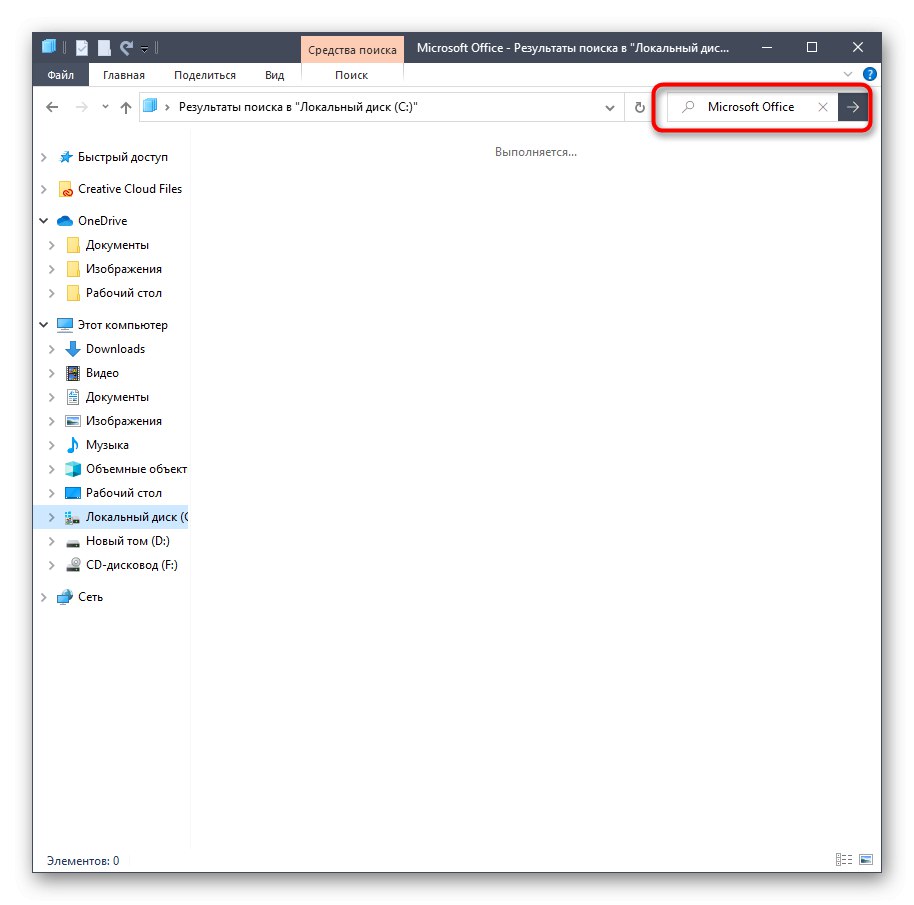
Тільки що ви ознайомилися з трьома різними варіантами видалення Microsoft Office 2016 в операційній системі Windows 10. Вам залишилося тільки підібрати відповідний спосіб, відштовхуючись від особистих переваг, простоти реалізації та ефективності.